1.准备工作
本文演示的Postgresql环境是Postgresql 9.6
安装方式参考网址地址:https://my.oschina.net/corleone/blog/1575150
安装完postgresql9.6记得配置环境变量:
$: vi /etc/profile
// 由于postgresql9.6是默认安装,故在文件末尾添加如下内容
PATH=$PATH:/usr/pgsql-9.6/bin
$: source /etc/profile
下载软件包:
﹒pgAgent-3.4.0-Source.tar.gz
pg_agent下载地址:https://www.pgadmin.org/download/pgagent-source-code/
﹒cmake-3.9.6.tar.gz
cmake下载地址:https://cmake.org/download/
﹒wxGTK-2.8.12.tar.gz
wxWidgets下载地址:http://www.wxwidgets.org/downloads/
解压安装包:
$: cd /usr/local
$: mkdir pgagent
$: tar zxvf pgAgent-3.4.0-Source.tar.gz
$: tar zxvf cmake-3.9.6.tar.gz
$: tar xvf wxGTK-2.8.12.tar.gz
2.安装cmake
$: cd /usr/local/cmake-3.9.6
$: ./configure --prefix=/usr/local/cmake-3.9.6
$: make
$: make install
$: vi /etc/profile
// 添加如下内容
export PATH=/usr/local/cmake-3.9.6/bin:$PATH
$: source /etc/profile
3.安装wxWidgets
先安装gtk2-devel和binutils
$: yum -y install gtk2-devel binutils-devel
安装wxWidgets(wxWidgets编译时间较长)
$: cd /usr/local/wxGTK-2.8.12
// enable-shared=yes 表示设置为公共库
$: ./configure --enable-shared=no --enable-unicode=yes
$: make
$: sudo make install
看到如下显示表明安装成功:
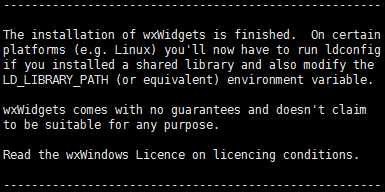
配置环境变量:
$: vi /etc/profile
// 添加以下内容
export PATH=/usr/local/wxGTK-2.8.12/bin:$PATH
export LD_LIBRARY_PATH=/usr/local/wxGTK-2.8.12/lib:$LD_LIBRARY_PATH
$: source /etc/profile
设置其动态库目录:
$: cd /etc/ld.so.conf.d/
$: sudo touch wxWidgets.conf
$: sudo vi wxWidgets.conf
// 添加以下内容
/usr/local/lib
$: source /etc/profile
$: sudo ldconfig # 重新加载动态库配置信息
重启下服务器:
$: reboot
4.安装pgAgent
$: cd /usr/local/pgAgent-3.4.0-Source
$: cmake ./
$: make && make install
(参考图)cmake ./完成后如图:
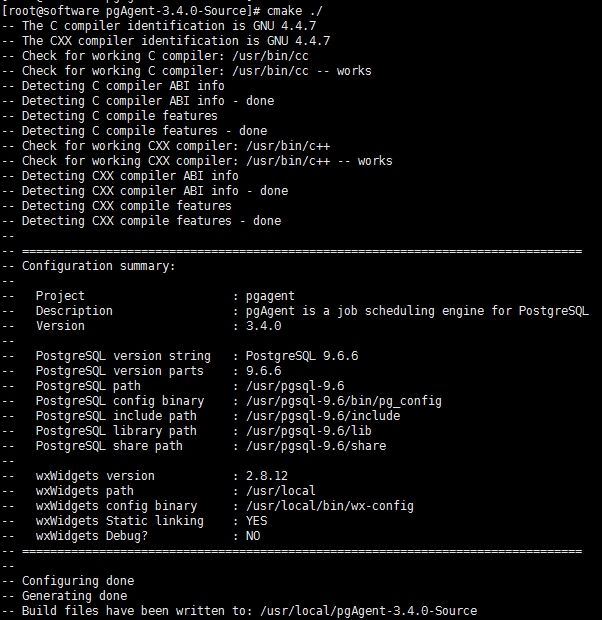
(参考图)make && make install完成之后如图:
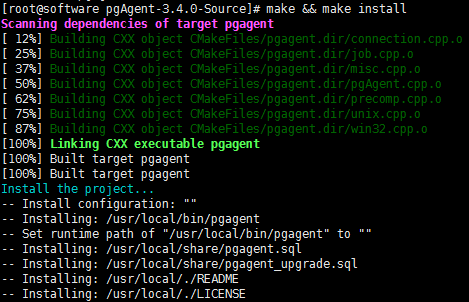
在postgresql中创建pgAgent数据库:
$; psql -h 192.168.1.189 -d postgres -U postgres -p 5432
// 在postgresql中输入sql如下
create extension pgagent;
CREATE EXTENSION
5.启动pgAgent 首先创建pgAgent的log目录:
$: mkdir -p /data/pgdata/log
启动pgAgent后台进程:
# hostaddr输入postgresql的主机地址
# dbname输入postgresql的数据库名称
# port输入postgresql的端口号
# user输入postgresql的用户账号
# password输入postgresql的用户密码
$: pgagent -t 60 -l 2 hostaddr=192.168.1.189 dbname=postgres port=5432 user=postgres password=1234 -s /data/pgdata/log/pgagent.log
// 检查pgagent进程
$: ps -ef | grep pgagent
// 显示如下
root 15216 1 0 Nov30 ? 00:00:02 pgagent -t 60 -l 2 hostaddr=192.168.1.189 dbname=postgres port=5432 user=postgres password=1234 -s /data/pgdata/log/pgagent.log
6.安装pgAdmin4
官网下载地址:https://www.pgadmin.org/download/
根据电脑操作系统下载相应的版本,本文下载的是Windows版本的pgAdmin4;
下载后安装即可;
打开后连接postgresql:
1)添加服务器
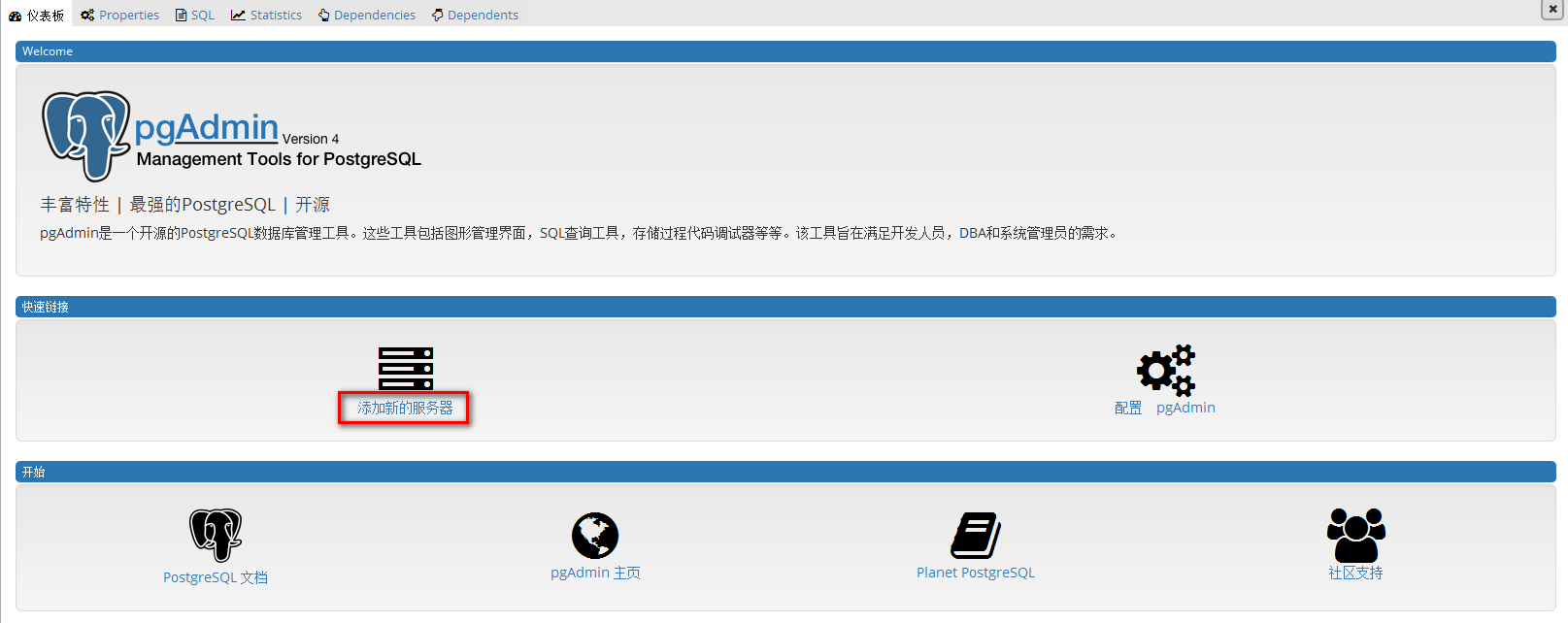
2)配置服务器信息
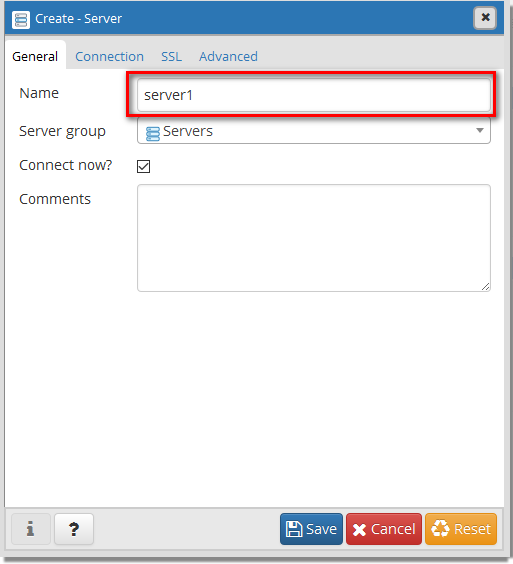
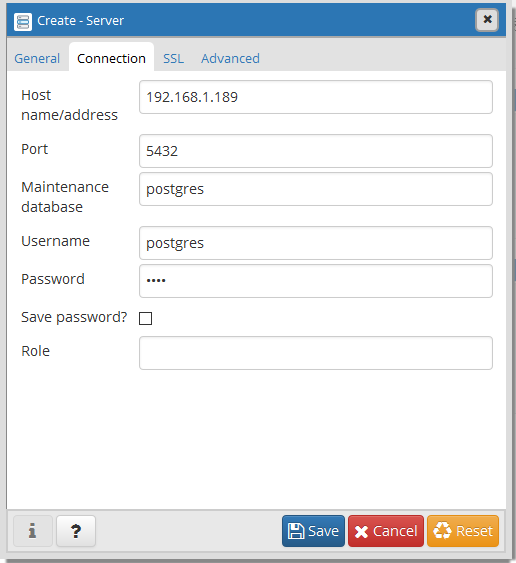
7.pgAdmin定时任务配置
登录完成后会看到pgAgent这个任务
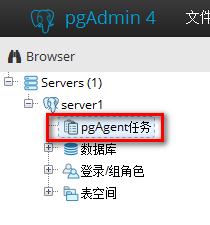
1)创建定时任务
右击pgAgent任务,创建pgAgentJob
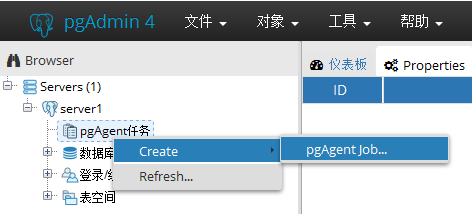

2)配置时间表
右击时间表,创建Schedule
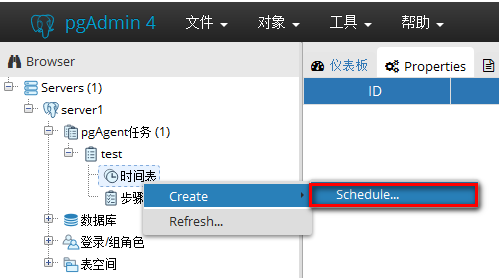
配置时间任务名称,开始时间,结束时间
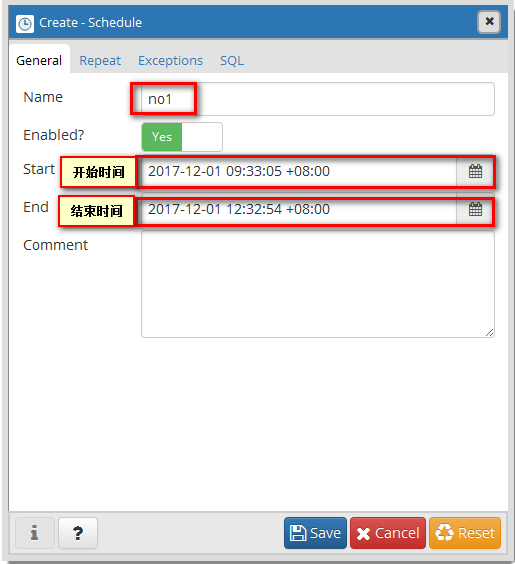
设置任务重复执行时间
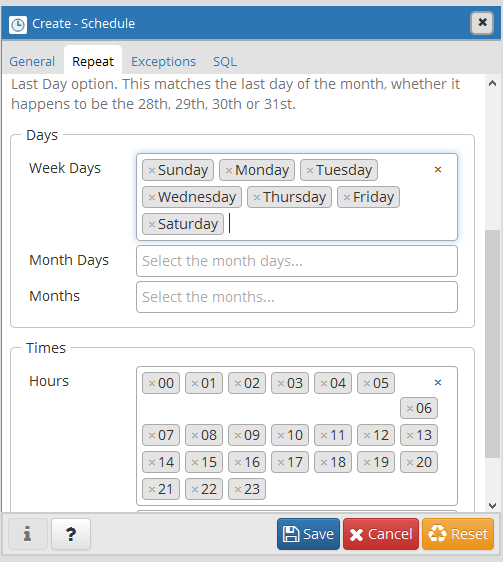
3)配置步骤
右击步骤,创建Job Step
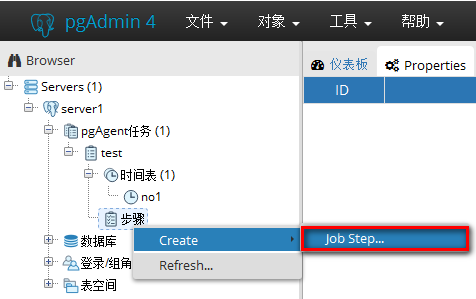
添加步骤名称
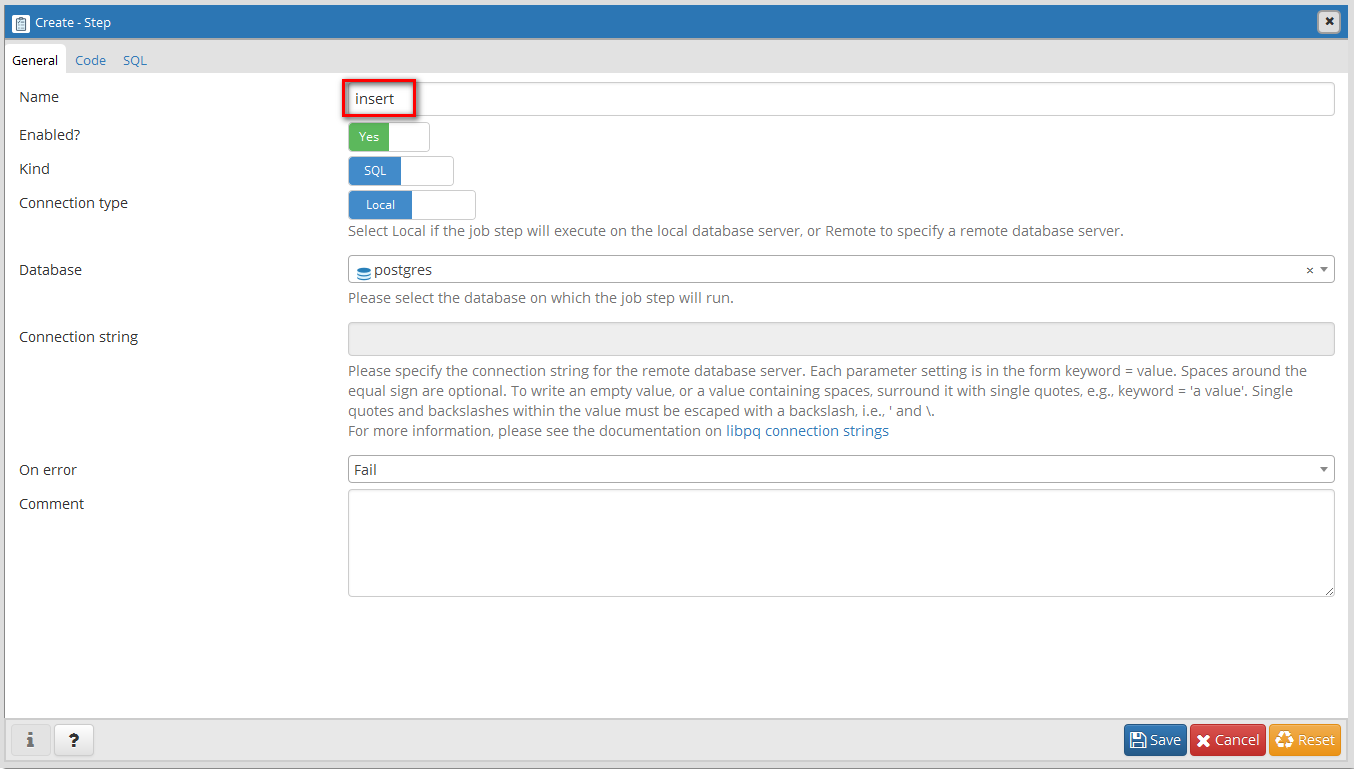
添加任务执行SQL
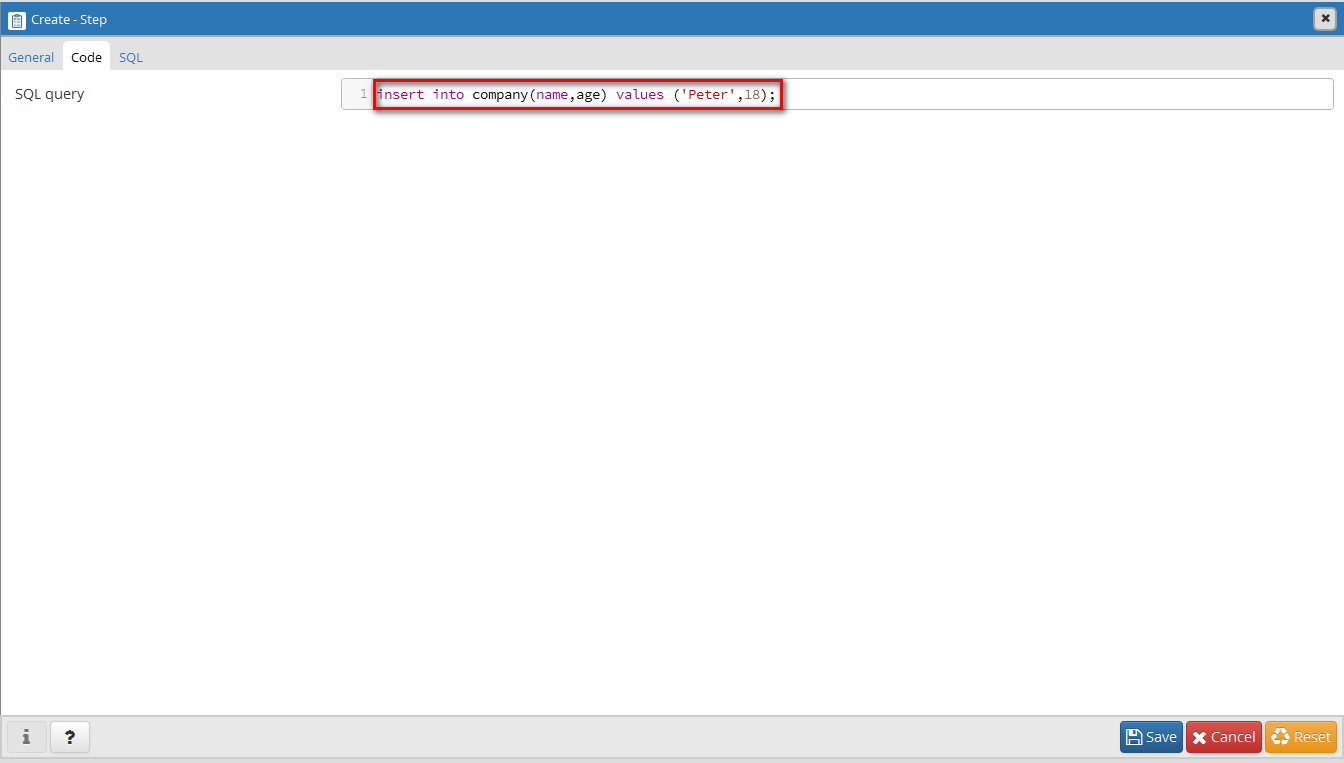
至此,整个定时任务配置完毕;
8.报错解决方案
报错1:/usr/bin/ld: cannot find -lldap
解决方案:
$: locate libldap
找到相关的路径如:
/lib64/libldap-2.4.so.2
/lib64/libldap-2.4.so.2.10.3
/lib64/libldap_r-2.4.so.2
/lib64/libldap_r-2.4.so.2.10.3
/usr/lib64/libldap-2.3.so.0
/usr/lib64/libldap-2.3.so.0.2.31
/usr/lib64/libldap_r-2.3.so.0
/usr/lib64/libldap_r-2.3.so.0.2.31
手动修改文件即可
$: sudo ln -s /usr/lib64/libldap-2.3.so.0 /usr/lib/libldap.so






















 730
730

 被折叠的 条评论
为什么被折叠?
被折叠的 条评论
为什么被折叠?








